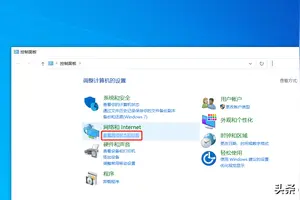1.共享数量限制
你可以启用简单文件共享,然后设置GUEST账号的密码就可以了,这样没有密码就不能访问了。
你也可以参考下面的方法添加其他访问账户。
1.禁用Guest账号,然后添加一个账号并设置密码(你和你朋友知道的).
2.修改用户访问策略
单击“开始→运行”,在运行框中输入“gpedit.msc”,在组策略窗口中依次展开“本地计算机策略→计算机配置→Windows设置→安全设置→本地策略→用户权利指派”,打开“从网络访问此计算机”项,在属性窗口中添加你添加的这个账号。这样就能使用这个账号从网络中访问该机的共享资源了。此方法适用于Windows 2000/XP/2003系统。
3.正确配置网络防火墙
很多机器安装了网络防火墙,它的设置不当,同样导致用户无法访问本机的共享资源,这时就要开放本机共享资源所需的NetBIOS端口。笔者以天网防火墙为例,在“自定义IP规则”窗口中选中“允许局域网的机器使用我的共享资源”规则,最后点击“保存”按钮,这样就开放了NetBIOS端口
4.合理设置用户访问权限
网络中很多机器使用 NTFS文件系统,它的ACL功能(访问控制列表)可以对用户的访问权限进行控制,用户要访问这些机器的共享资源,必须赋予相应的权限才行。如使用这个账号访问该机器的CPCW共享文件夹,右键点击该共享目录,选择“属性”,切换到“安全”标签页,然后将这个账号添加到用户列表中,接着指定它的访问权限,至少要赋予“读取”和“列出文件夹目录”权限。如果想让多个用户账号能访问该共享目录,只需要添加Eeryone账号,然后赋予“读取”和“列出文件夹”。

2.win10系统共享文件如何设置家庭组
方法:
第一步:右键Win10系统桌面上的网络,再点击弹出菜单上的属性,如下图所示。
第二步:点击网络和共享中心窗口左下角的家庭组,如下图所示。
第三步:打开家庭组窗口,点击创建家庭组。如下图所示。
第四步:进入创建家庭组向导,点击下一步,进行创建。如下图所示。
第五步:选择你要共享其他家庭组成员的权限,然后点击下一步,如下图所示。
第六步:点击后,系统正在创建家庭组。如下图所示。
第七步:稍等一会,创建家庭组就完成了,记住家庭组的密码,使用此密码向你的家庭组添加其他计算机。点击完成,退出创建家庭组。
转载请注明出处windows之家 » win10共享设置人数
 windows之家
windows之家